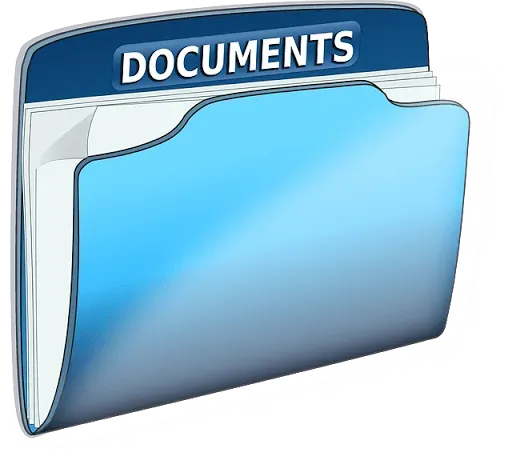اليك كيفية حذف الملفات المستعصية بدون برنامج او بالرنامج
كثيرا ما نحاول ان نحذف احد الملفات لكن للاسف لايقبل الحذف وتظهر سالة انه لايمن حذف هذا الملف، وهناك العديد من الاسباب التي تجعل بعض الملفات لا تقبل الحذف، منها ان كان الملف قيد الاستخدام عبر برنامج ما، او لان الملف للقراءة فقط، او الملف الذي تريد حذفه يحتوي على ملفات فرعية مخفية، او هناك مشكلة او اخطاء في وسيط التخزين او نظام الملفات، وهناك العديد من الاسباب الاخرى التي تجعل الملف غير قابل للحذف والازالة او النقل او اعادة التسمية، واضن ان هذه المشكلة قد واجهنا جميعا.
احيانا يكون السبب هو ان الملف قيد الاستخدام من قبل برنامج ما، تقوم بالبحث عن ذلك البرنامج ولاتجده على الرغم من انه يعمل، قد يكون البرنامج يعمل في الخلفية بدون ان تشاهده، قد يكون الهذف من ذلك البرنامج اهذاف خبيثة، ويجب التاكد من مصداقيته، وساريك كيفية القيام بذلك، لذلك قم بقراءة التدوينة الى الاخير.
حذف الملفات المستعصية بدون برنامج
اول شيء وهو طريقة حذف الملفات المستعصية بدون برنامج فقط يدويا. لكن لاتنجح هذه الطريقة دائما، واذا لم تنجح، قم بتحميل احد البرنامج التي ساقترحها عليك تاليا لمساعدتك.
احد الاسباب التي تجعل بعض الملفات لاتحذف انها تكون قيد الاستخدام او مرتبطة بأحد البرنامج، ولتستطيع حذفها يجب عليك ايقاف تشغيل ذلك البرنامج او قم بازالت تتبيثه.
كيف تعرف البرنامج الذي يستخدم الملف
قد يكون الملف يحمل نفس اسم البرنامج، او ذلك الملف نفسه هناك ملفات تحميل اسماء قد تكون دلالة على اي ملف، احيانا قد تعرف اسم البرنامج ولكن عند البحث عنه وسط البرامج المتبيثة على حاسبوك لاتجده، والسبب في ذلك ان البرنامج بعمل في الخلفية بشكل متخفي، قد تكون قد تتبثه بنفسك او لم تتبثه بنفسك وتسلل الى جهازك، للتأكد من ذلك قم بتحميل احد الادوات التي تظهر لك البرامج التي تعمل في الخلفية وقم بازالتها وبذلك قد تستطيع ازالة الملفات التي تريد حذفها ويستخدمها البرنامج.
اذا وجدت ان الملف غير مستخدم من اي برنامج وعد ذلك مازال مستعصي
قم باغلاق جميع البرنامج المفتوحة واعد تشغيل الكمبيوتر، بذلك لن يثم تحميل الملف في الذاكرة وقد يصبح قابل للحذف. بعد تشغيل الكمبيوتر قم مباشرة بحذف الملف.
اذا لم يستسم الملف ويحذف نحن ايضا لن نستسلم وسننتقل الى الطريقة التالية
هناك حيلة يمكنها ان تنجح وتساعد في حذف الملف المستعصي عن طريق انشاء ملف جديد له نفس الاسم واستبداله بالملف المستعصي. للقيام بذلك اتبع الشرح التالي:
- اول شيء قم بالدخول الى نافذة مع مستكشف ويندوز.
- قم بالقر على الزر الايمن على الفأرة او الماوس، ثم من القائمة المنسدلة اختر "جديد" ثم على "مستند نصي".
- سيطلب منك ادخال اسم المستند، قم بالسميته مثل اسم الملف الذي تريد حذفه والغي قابل للحذف، ومكان .txt قم بكتابة صيغة الملمف الذي تريد حذفه مثل "docx او mp3 او اي صيغة اخرى.
- قم بسحب بنسخ ذلك الملف ولصقه في مكان وجود الملف الذي تريد حذفه.
- سيظهر لك اشعار يقول لك ان هناك ملف له نفس الاسم، قم بالنقر على استبدال الملف.
اذا لم تنجح معك اي من الطرق السابقة في هذه الحالة ستكون فكرة جدية للاعتماد على احد برامج حذف الملفات المستعصية، قد يساعدك في القيام بذلك.
برامج حذف الملفات المستعصية
يعد هذا البرنامج من افضل الادوات لحذف الملفات المصتعية المجانية، لهذه الاداة قدرة خارقة على حذف الملفات التي لاتقبل الحذف.
ثم اطلاق البرنامج سنة 2011 ورغم منه قديم بعض الشيء الا انه ثم اصدار العديد من التحديثاث، واخر اصدار هو 1.9.1 التي جعل منه الان اداة قوية لحذف الملفات، وعلى الرغم من صغر الاداة بحيث لايعدى حجمه 3ميغا بايت فقط يضل من افضل البرامج التي يمكنك استخدامها.
من مميزات البرنامج ايضا انه سهل في الاستخدام وبسيط ويعمل على الحاسوب بكفاءة جيدة حتى لو كانت الامكانيات التقنية للحاسوب ضعيفة، كما انه يدعم النواتين 32بت و 64بت، ويدعم العديد من اصدارات الوينوز هو ويندوز10 و81 و8 و7 وXpو Vista ايضا. ويقوم بحذف البرامج او الالعاب او المستندات وغيرهم من العديد من الملفات التي بامكان هذه الاداة ازالتهم من الحاسوب، والانتهاء من مشكل "عذرا لا يمكنك حذف هذا الملف".
والجميل ايضا في هذا البرنامج انه يدعم العديد من اللغات من بينهم اللغة العربية، وهذه الميزة ليست موجودة في الكثير من البرامج المدفوعة التي تقدم هذه الخدمة، لكنه هذا البرنامج مجاني تماما كما انه افضل حتى من العديد من البرامج المدفوعة.
برنامج اخر جيد وبسيط ومجاني ايضا، يمكنك من حذف الملفات المستعصية التي لاتقبل الحذف، لكن من خلال هذا البرنامج سيساعدك على تخطي هذا المشكل.
البرنامج سهل في الاستخدام وبسيط بحيث يحتوي على واجهة المستخدم بسيطة وسلسة وليس هناك الكثير من الاعدادت والتعقيدات، كما ان حجمه صغير جدا لايتعدى 3ميغا بايت فقط، ويدعم هو الاخر 32بت و 64بت، يمكنك ايضا نسخ الملفات واعادة التسمية وفتح الملفات، بحيث هناك بعض الملفات المجهولة والتي لاتقبل اعادة التسمية او الفتح هذا البرنامج سيساعدك على القيام بذلك.
على الرغم ان هذا البرنامج مدفوع لكنه يقدم نسخة تجريبية لمدة 15 يوم، في هذه المدة يمكنك الاستفادة من جميع مميزات البرنامج.
البرنامج جيد ويقدم لك العديد من الخيارات والاعدادت، ايضا حجم البرنامج ضغير، لكن على رغم صغره يعمل بكفاءة عالية، لكن المختلف عن البرامج السابقة انه مدفوع، ولذيك فقط 15 يوم للاستخدام المجاني اذا اردت استخدمه بعد انتهاء الفترة التجريبية يجب عليك شراء البرنامج، ثمن البرنامج هو 29.95 دولار.
من مميزات البرنامج يتوفر على العديد من طرق الحذف، كما انه سهل في الاستخدام بحيث تستطيع حذف المف في ثلاث خطوات فقط. ويدعم ميزة السحب والاسقاط، ستساعدك هذه الميزة على توفير الشهد والوقت ايضا، كما انه يتوفر على خاصية مدمجة به تمكنك من فحص الملف قبل حذفه.
حذف الملفات المستعصية عن طريق برنامج ضغط الملفات
العديد من الناس يقومون بهذه الخدمة عن طريق برنامج ضغط الملفات مثل برنامج Winrar او ZIP-7. اذا كان لذيك احد هذه البرامج يمكنك تجربة هذه الطريقة السهلة.
- اول خطوة قد بالضغط على زر الفأرة الايمن على الملف الغير قابل للحذف.
- ثم من القائمة المنسدلة قم باختيار Add to archive.
- ستظهر لك نافدة جديدة، قم بوضع على علمة على "Delete files after archiving" التي تعني حذف الملف الاصلي.
- اضغط على موافق وستجد ان الملف قد حذف ويمكنك حذف الملف الاخر الذي ثم ضغطه.
النهاية
الان نكون قد وصلنا الى نهاية هذه التدوينة التي خصصناها حول كيفية حذف الملفات المستعصية بدون برنامج او بالرنامج، اتمنى ان يكون الشرح قد نال اعجابكم، واذا كان لذيك اي استفسار او تساؤل لاتتردد في طرحه علينا عبر صفحة اتصل بنا في الاسفل.